HomePod가 제대로 작동하지 않을 때, 특히 시리 기반 스마트 스피커의 잦은 오류 발생 시 공장 초기화는 효과적인 해결책이 될 수 있습니다. 이 방법은 종종 문제를 해결하는 데 성공적입니다. 문제 해결 외에도 스마트 스피커를 서비스 센터에 보내거나 다른 사람에게 판매 또는 양도하기 전에도 HomePod mini나 HomePod를 초기화하는 것이 필요합니다. 다행히 HomePod mini/HomePod를 재설정하는 여러 가지 방법이 있습니다. 지금부터 올바른 재설정 방법을 자세히 알려드리겠습니다!
HomePod mini 또는 HomePod 재설정 및 복원 방법 (2022년 최신)
‘홈’ 앱을 사용하면 HomePod를 포함한 연결된 스마트 홈 장치를 쉽게 관리할 수 있습니다. iPhone, iPad는 물론 Mac을 통해서도 스마트 스피커를 공장 초기화할 수 있습니다. 또한 Apple 스마트 스피커를 빠르게 재설정할 수 있는 물리적인 버튼도 있습니다.
Finder와 iTunes를 활용하여 HomePod mini를 복원하는 방법도 있습니다. 스피커에 심각한 문제가 발생하여 새 제품처럼 복원해야 할 경우를 대비해 이 방법을 알아두면 유용합니다. 이제부터 자세한 방법을 살펴보겠습니다.
HomePod/HomePod mini 재설정 방법
재설정 전 스테레오 페어링 해제 필수
두 개의 HomePod 스피커를 스테레오 페어로 설정한 경우 재설정하기 전에 반드시 스테레오 페어링을 해제해야 합니다.
1. 먼저 iPhone, iPad 또는 iPod touch에서 ‘홈’ 앱을 실행합니다.
2. HomePod 페어를 길게 터치하거나 누릅니다.
3. 아래로 스크롤하여 ‘설정’ 아이콘을 탭합니다.
4. ‘액세서리 그룹 해제’를 선택합니다.
iPhone, iPad 및 iPod touch에서 ‘홈’ 앱을 통한 HomePod mini/HomePod 재설정
HomePod를 설정할 때 사용했던 동일한 Apple ID로 기기의 ‘홈’ 앱에 로그인되어 있는지 확인하세요. 만약 다르다면 설정 앱에서 Apple ID를 쉽게 변경할 수 있습니다.
- iPhone에서 ‘홈’ 앱을 엽니다. HomePod 아이콘을 길게 누릅니다.
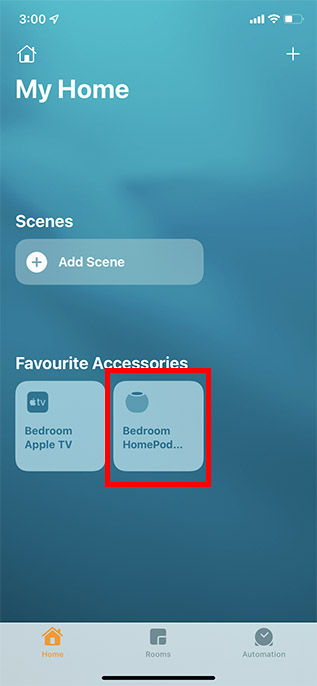
- 아래로 스크롤하여 ‘액세서리 제거’를 선택하고 ‘제거’를 탭하여 HomePod mini/HomePod 제거를 확인합니다.
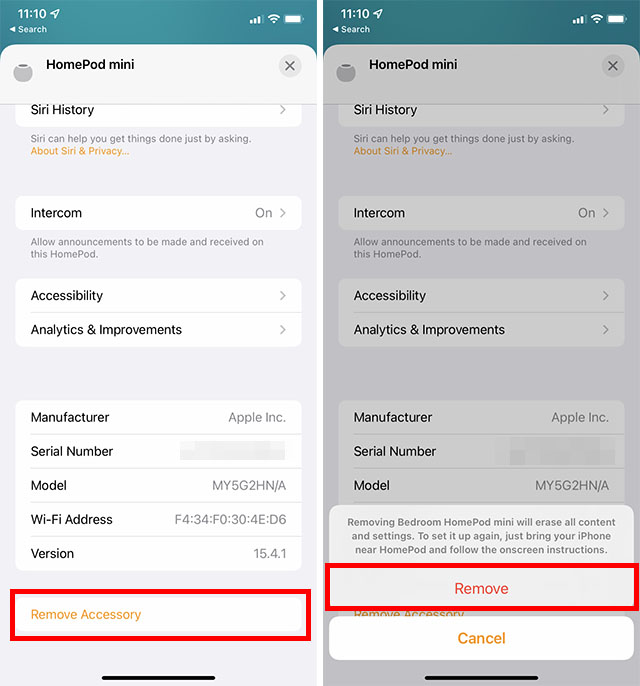
Mac에서 ‘홈’ 앱을 통한 HomePod mini/HomePod 재설정
Mac을 사용하는 경우, macOS의 ‘홈’ 앱을 통해 HomePod mini를 재설정하는 방법은 다음과 같습니다.
- ‘홈’ 앱을 실행하고, HomePod mini 아이콘을 더블 클릭합니다.
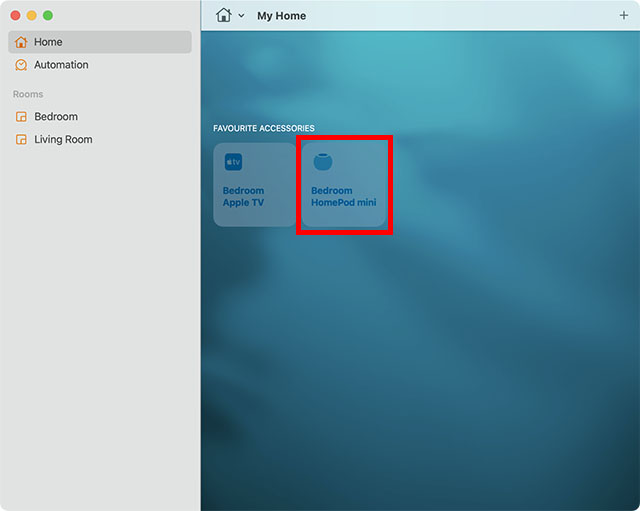
- 아래로 스크롤하여 ‘액세서리 제거’를 클릭합니다.
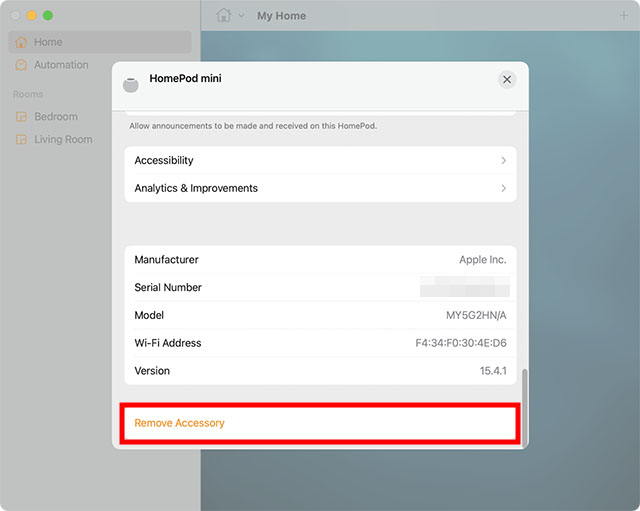
- 확인 팝업에서 ‘제거’를 클릭합니다.
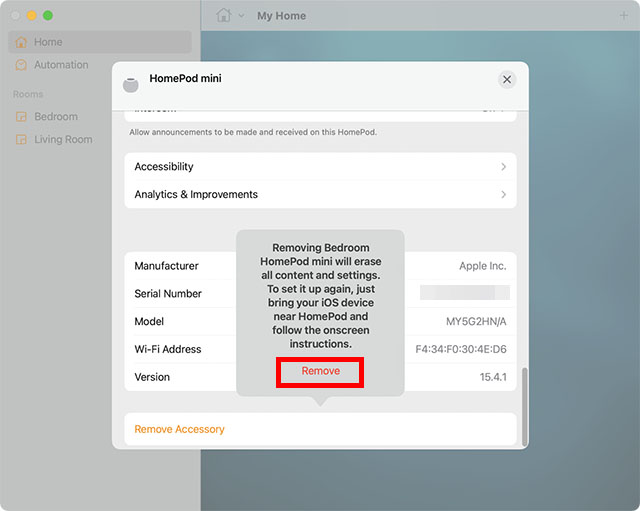
iPhone 또는 Mac 없이 HomePod mini 재설정
만약 iPhone이나 Mac ‘홈’ 앱에서 HomePod를 제거하는 데 문제가 있다면 이 방법이 유용할 수 있습니다. 다음은 단계별 방법입니다.
- HomePod의 전원을 분리합니다. 10초 정도 기다린 후 다시 연결합니다.
- 다시 10초 정도 기다린 후 HomePod mini 상단을 길게 누릅니다.
- 흰색 회전 표시등이 빨간색으로 바뀌더라도 계속 손가락을 누르고 있습니다.
- Siri가 HomePod 재설정을 시도 중임을 알립니다. 이때 세 번의 비프음이 울립니다.
- 이제 HomePod에서 손가락을 뗄 수 있습니다.

HomePod mini 복원 방법
Mac을 사용하여 HomePod mini 복원
복원 기능은 복잡한 문제까지 해결할 수 있는 강력한 방법입니다. 따라서 어떤 문제 해결 방법도 통하지 않을 때, 이 방법을 사용하면 좋습니다.
1. USB-C 케이블을 사용하여 HomePod mini를 Mac에 연결합니다.
2. 몇 초 후 Mac에서 Finder를 실행합니다.
3. 왼쪽 사이드바의 ‘위치’ 섹션에서 HomePod를 선택합니다.
4. ‘HomePod 복원’을 클릭합니다.
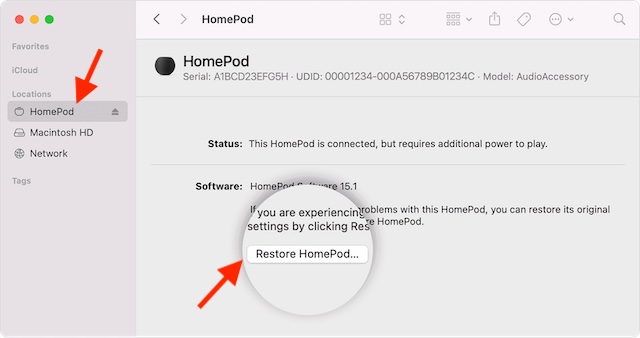
이제 macOS 장치가 HomePod 소프트웨어 복원을 준비합니다. 복원이 완료되면 HomePod 상단에 주황색 깜박임 표시등이 나타나지 않습니다.
Windows PC를 사용하여 HomePod mini 복원
iTunes를 통해 Windows PC에서도 간단하게 HomePod mini를 복원할 수 있습니다. 컴퓨터에 최신 버전의 iTunes가 설치되어 있는지 확인하세요. iTunes를 실행 후, 상단 메뉴에서 ‘도움말’을 클릭하고 ‘업데이트 확인’을 선택합니다. 프롬프트에 따라 최신 버전을 설치하세요.
1. USB-C 케이블을 사용하여 스마트 스피커를 Windows PC에 연결합니다.
2. 컴퓨터에서 iTunes를 실행합니다.
3. 상단 창에서 HomePod를 선택합니다.
4. 마지막으로 ‘HomePod 복원’을 클릭하고 복원이 완료될 때까지 기다립니다.
HomePod mini 및 HomePod 설정
HomePod mini를 초기화했으므로 이제 새롭게 설정할 차례입니다. 과정은 간단합니다. HomePod 전원을 켜고 iPhone을 가까이 가져가기만 하면 됩니다. 하지만 문제가 발생하거나 자세한 가이드가 필요하다면, 아래 링크에서 HomePod mini 설정 방법을 확인할 수 있습니다.
간단한 단계를 통해 HomePod mini 재설정 완료
이제 HomePod를 재설정하는 방법을 모두 알아보았습니다. Amazon Echo나 Google Home과 같은 인기 스마트 스피커도 있지만, HomePod는 Apple 사용자에게 Apple 생태계와의 긴밀한 통합으로 더 나은 선택이 될 수 있습니다. 게다가 Apple 스마트 스피커는 뛰어난 음질을 제공합니다. HomePod에 대한 여러분의 생각은 어떠신가요? 소중한 의견과 스마트 스피커에 바라는 점을 공유해주세요.